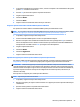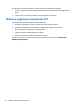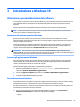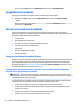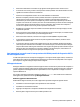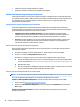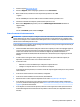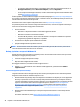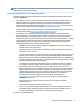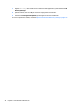Getting started guide
◦
Se si dispone di HP Support Assistant, è possibile accedervi dalla schermata Start facendo clic su
HP Support Assistant, quindi su Risorse del computer, e inne su Diagnostica.
◦
Se non si dispone di HP Support Assistant, accedere a HP Instant Support Professional Edition dalla
pagina http://www.hp.com/go/ispe.
È inoltre possibile accedere al Business Support Center (BSC) dalla pagina http://www.hp.com/go/bizsupport
per accedere a informazioni sull'assistenza online, a software e driver, alle notiche proattive più recenti e alla
comunità internazionale di utenti ed esperti HP.
Assistenza tecnica online completa è disponibile anche al sito http://www.hp.com/support.
Se il problema persiste ed è necessario rivolgersi all'assistenza tecnica, osservare le seguenti indicazioni per
essere certi che la chiamata venga gestita correttamente:
●
Prima di chiamare:
◦
Rimuovere i componenti hardware recentemente aggiunti al sistema.
◦
Rimuovere il software recentemente installato.
◦
Annotare l'ID del prodotto, i numeri di serie del monitor e del computer e l'ID dell'errore prodotto
eseguendo il programma di diagnostica, se possibile.
●
Porsi davanti al computer quando si eettua la chiamata.
●
Spiegare dettagliatamente il problema al tecnico.
NOTA: Per informazioni relative alle vendite e per estensioni della garanzia (HP Care Pack), telefonare al
centro di assistenza autorizzato di zona o al rivenditore.
Backup, ripristino e recupero in Windows 10
Questa sezione fornisce informazioni sui seguenti processi. Le informazioni nella sezione sono la procedura
standard per la maggior parte dei prodotti.
●
Creazione di supporti di ripristino e backup
●
Ripristino della congurazione di sistema
Per maggiori informazioni, consultare la Guida e supporto tecnico.
▲
Digitare guida nella casella di ricerca della barra delle applicazioni, quindi selezionare Guida e
supporto tecnico
.
Creazione di supporti di ripristino e backup
I seguenti metodi di creazione di supporti di ripristino e backup sono disponibili solo in determinati prodotti.
Scegliere il metodo in base al modello di computer in uso.
●
Utilizzare HP Recovery Manager dopo aver impostato correttamente il computer per creare supporti HP
Recovery. In questa fase viene creato un backup della partizione HP Recovery sul computer. Il backup
consente di reinstallare il sistema operativo originale in caso di danneggiamento o sostituzione del disco
rigido. Per informazioni sulla creazione di supporti di ripristino, vedere Creazione dei supporti HP
Recovery (solo in determinati prodotti) a pagina 31. Per informazioni sulle opzioni di ripristino
disponibili utilizzando i supporti di ripristino, vedere Cosa sapere prima di iniziare la procedura
a pagina 34.
●
Utilizzare gli strumenti di Windows per creare punti di ripristino del sistema e creare backup dei dati
personali.
Per ulteriori informazioni, vedere Utilizzo degli strumenti di Windows a pagina 33.
30 Capitolo 3 Introduzione a Windows 10